Ping tīkla IC apkopošanai izmanto ICMP (Internet Control Message Protocol) paketes. Visizplatītākie ping komandas uzdevumi ir:
- Tīkla savienojamības, tostarp LAN un interneta, pārbaude.
- Pārbauda servera statusu.
- DNS problēmu pārbaude.
Kad izmantojat komandu “ping”, ierīce nosūta pieprasījumu resursdatora ierīcei un gaida savienojuma izveidošanos. Ping komandas izvade satur informāciju par paketēm un laiku, kas katrai pakotnei bija vajadzīgs, lai sasniegtu resursdatoru. Termināls turpina drukāt atbildes, līdz saziņa tiek pārtraukta. Pārbaudīsim, kā izmantot ping komandu Linux:
Kā izmantot ping komandu:
Pirmkārt, pārbaudiet komandas “ping” pamata sintaksi:
ping [opcijas] resursdatora nosaukumsPingēsim linuxhint serveri, palaidīsim Terminal un ierakstīsim:
$ ping linuxhint.com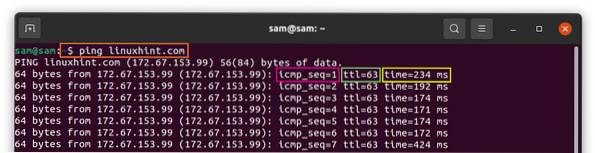
Iepriekš sniegtā informācija parāda dažādu informāciju:
icmp_seq: Paketes kārtas numurs. Ja tā ir pirmā pakete, icmp_seq numurs būtu 1.
ttl: ttl nozīmē “Laiks dzīvot”, ttl numurs apzīmē to apiņu (maršrutētāju) skaitu, kas paketei nepieciešama, lai sasniegtu galamērķi, pirms tā tiek izmesta.
laiks: Laiks, kas paketei nepieciešams, lai sasniegtu galamērķi un pēc tam atgrieztos resursdatora ierīcē.
Lai apturētu ping procesu, nospiediet taustiņu “Ctrl C”, komanda pateiks nosūtīto / saņemto pakešu skaitu, zaudēto pakešu skaitu un laiku.
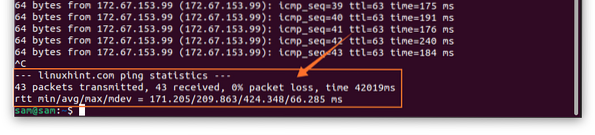
Ja nesaņemat ping atbildi, starp jūsu ierīci un resursdatora serveri nav tīkla savienojuma.
Kā mainīt laika intervālu starp paketēm (ping komanda):
Ping komanda pēc noklusējuma nosūta paketi pēc vienas sekundes, taču šo laika ilgumu var mainīt. Lai mainītu laiku, pēc “ping” izmantojiet “-i”:
$ ping -i 2 linuxhint.com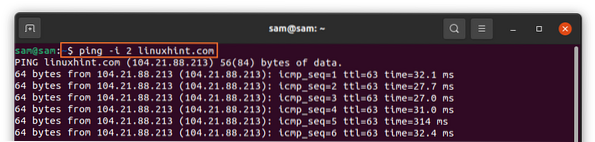
Lai samazinātu laiku:
$ ping -i 0.2 linuxhint.com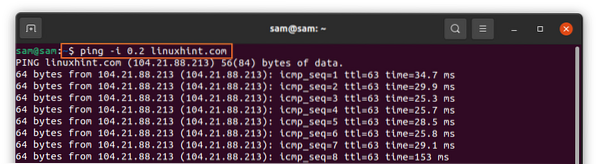
Kā pārbaudīt lokālā tīkla statusu (ping komanda):
Ja jums ir problēmas ar piekļuvi vietnei, tad, izmantojot ping komandu, varat arī diagnosticēt vietējo tīklu. Jebkuru no tām var izmantot dažādās pieejās:
Ātrākais veids ir:
$ ping 0Vai arī:
$ ping localhostun daži lietotāji dod priekšroku:
$ ping 127.0.0.1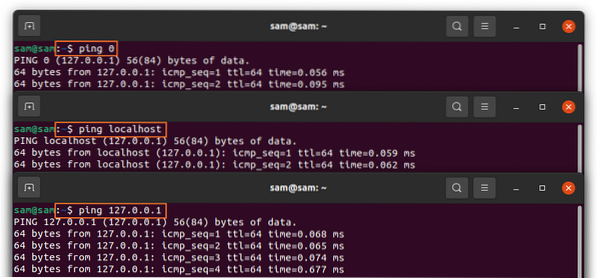
Kā ierobežot pakešu skaitu (ping komanda):
Komanda Ping turpina sūtīt paketes, līdz tā tiek manuāli pārtraukta, taču pakešu skaitu var ierobežot, izmantojot “-c” un pēc tam pakešu skaitu, jo resursdatora nosaukums:
$ ping -c 4 linuxhint.com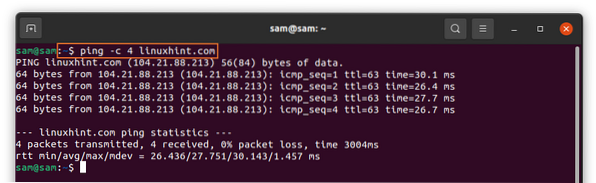
Iepriekš minētā izeja liecināja, ka komanda nosūtīja tikai 4 paketes. Cita iespēja ierobežot pakešu skaitu ir laika iestatīšana:
$ ping -w 6 linuxhint.com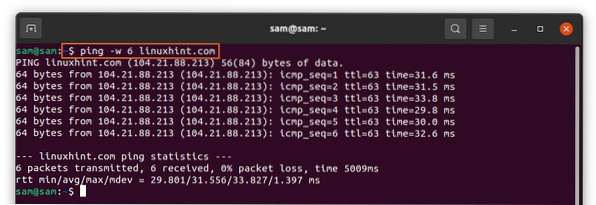
Iepriekš minētā komanda pārtrauks pingēšanu pēc 6 sekundēm.
Kā pārpludināt tīklu (ping komanda):
Lai pārbaudītu tīkla veiktspēju lielā slodzē, tīkla pārplūšanai var izmantot arī ping komandu:
$ ping -f linuxhint.com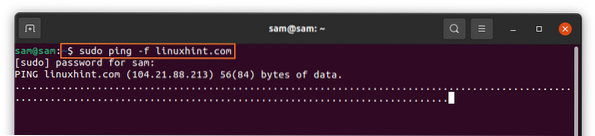
Izejā katrs punkts apzīmē nosūtīto pakešu un atpakaļatkāpes katrai atbildei.
Kā iegūt statistikas kopsavilkumu (ping komanda):
Ja jūs interesē tikai pakotņu pārraides kopsavilkuma iegūšana, tad izmantojiet “-q”, q vai šis operators apzīmē klusumu:
$ ping -c 5 -q linuxhint.com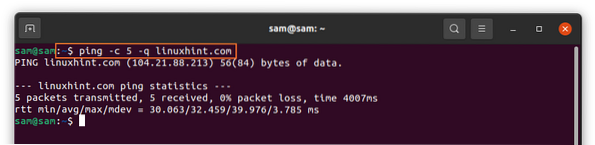
Kā padarīt ping dzirdamu (ping komanda):
Lai iespējotu katra ping skaņu, izmantojiet operatoru “-a”:
$ ping -a linuxhint.com
Parasti izmantotās ping opcijas:
Tālāk ir minētas dažas citas parasti izmantotās ping opcijas un to izmantošana:
| Opcija | Apraksts |
| -b | Ļauj ping apraides IP |
| -l | Sūtot paketes, negaidot atbildi (Lai nosūtītu vairāk nekā 3 paketes, nepieciešama sudo atļauja) |
| -V | Tas parāda pašreizējo ping versiju |
| -v | Parāda papildu ICMP paketes kopā ar atbalss atbildēm |
| -T | Ļauj iestatīt dzīves laiku (ttl) |
| -d | Ligzdu atkļūdošanai |
| -r | Ļauj apiet maršrutēšanas tabulu un nosūta tieši resursdatoram. |
| -s | Iestata pakešu lielumu |
Secinājums:
Ping komanda ir plaši pazīstama utilīta, lai diagnosticētu / novērstu un iegūtu tīkla informāciju. Šis ieraksts koncentrējas uz dažām būtiskām ping komandām un to lietošanu. Ja jums joprojām ir nepieciešama vairāk informācijas par Ping, izpildiet “cilvēks ping”Terminālā.
 Phenquestions
Phenquestions


